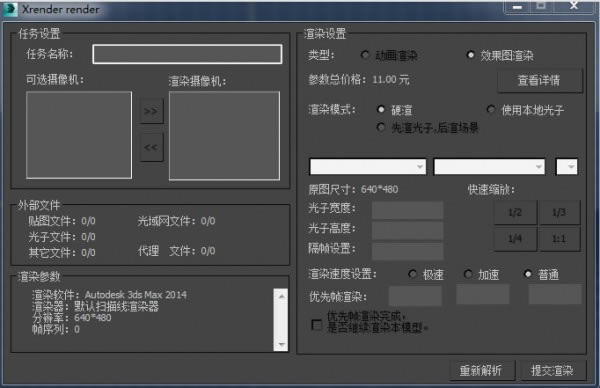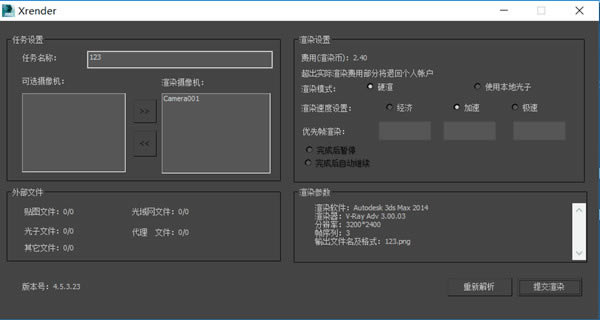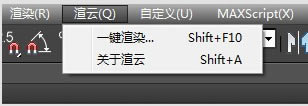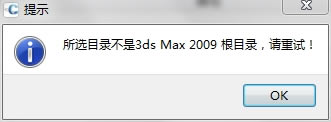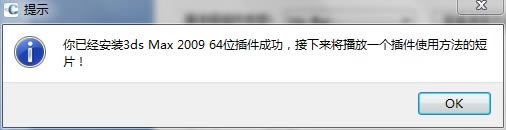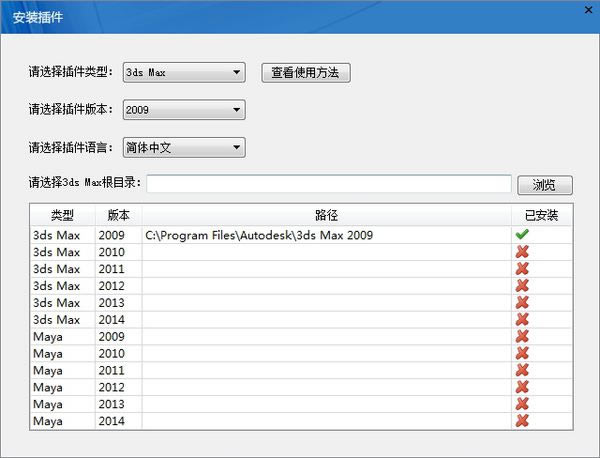软件介绍
渲云客户端是一款原本应用于3Dmax的智能插件,如今已近拥有了自己的客户端,用户依旧可以向往常一样对图片进行编辑、渲染、创作等,更加方便快捷。意见提交、多角度同时渲染、单针多机和实时预览的功能足以满足用户的日常制作需求,非常好用。
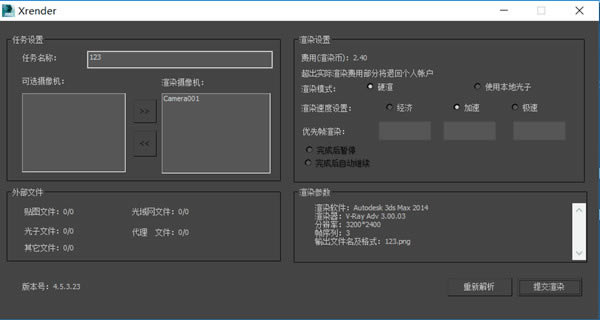
软件特色
【一键提交】
渲云客户端免费版可在3ds Max或Maya软件中直接提交渲染任务,操作简单。
【多角度同时渲染】
可以在同一个文件中选择多个相机,同时出图,方便快捷。
【单帧多机】
一张效果图可以同时分配到多个计算节点同时渲染,大幅缩短渲染时间。
【实时预览】
渲染过程可以随时查看渲染进度,浏览缩略图,渲云客户端及时发现问题。
渲云怎么使用
1、在3ds max 中打开需要渲染的文件。注意:确认已经成功安装好渲云插件,检查方法菜单栏可以看到渲云(Q)字样。

2、指认好贴图,确保文件没有异常问题,并设置好文件输出路径,保证设置正确,本地渲染可以正确出图。
3、文件渲染选择,具体如下:
a、点击渲云(Q)->一键渲染,弹出插件面包。
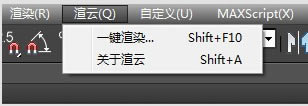
b、在提交信息面板设置自己所需的参数、渲染模式,预先明了渲染价格,进行全部确认后,提交任务即可。
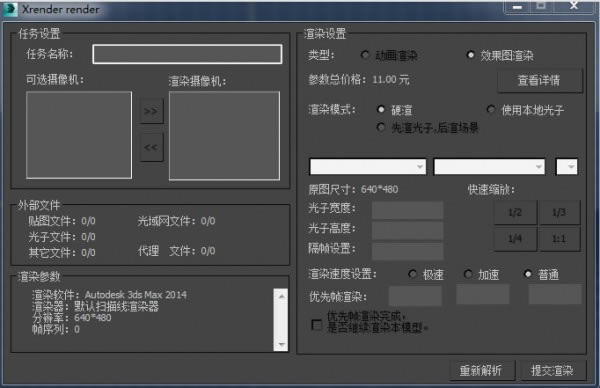
渲云怎么安装到3d
1、在“请选择插件类型”下拉列表框中选择软件类型,例如“3ds Max”。
2、在“请选择插件版本”下拉列表框中选择软件版本,例如“2009”。
3、在“请选择插件语言”下来列表框中选择插件语言,例如“简体中文”。
4、单击“浏览”按钮,在出现的对话框中选择“3ds Max 2009”的安装文件夹,单击“选择文件夹”按钮。
如果选择的不是正确目录,则会出现如下图所示的“提示”错误窗口,单击“OK”按钮后,重新执行此步。
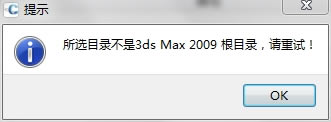
5、在如下图所示的“提示”对话框中,单击“OK”按钮。
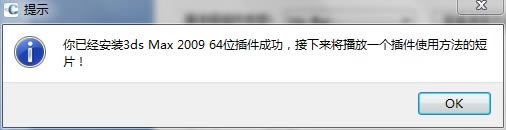
6、在弹出的“渲云插件使用方法”窗口中,循环播放“3ds Max”渲云插件的使用方法。按ESC键或者单击窗口“关闭”按钮退出演示视频。
7、在如下图所示的“安装插件”对话框中,在选择的软件版本对应的条目“路经”一列中出现正确的路经,在“已安装”一列中,出现“是”状态。单击窗口的“关闭”按钮。
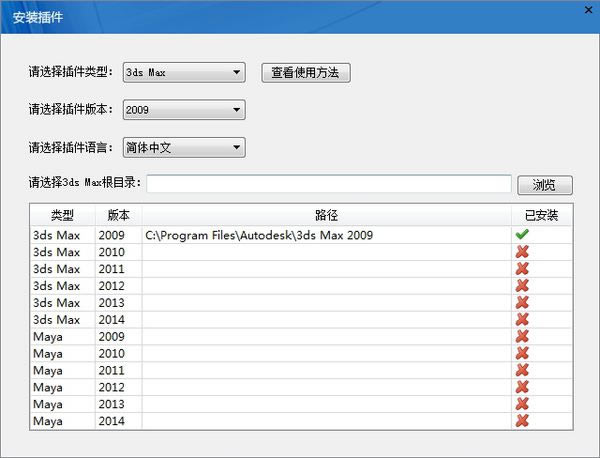
8、至此,渲云插件已成功安装,可以使用渲云提交渲染任务了
常见问题
为什么我安装了渲云客户端Max内却没有渲云按钮?
渲云不支持32位Max仅支持64位版本的Max,如果使用的是64位Max但面板未出现渲云按钮,可进入渲云安装目录下的插件文件夹C:\Program Files\渲云客户端\plugins\1\20XX\plugins 拷贝目录下的插件并粘贴到Max插件目录下C:\Program Files\Autodesk\3ds Max 20XX\plugins。(注XX代表当前使用的Max版本)
插件面板显示插件版本错误?
未更新最新版渲云导致,退出Max后重启客户端自动更新,或者进入官网下载最新版重新安装。如客户端已安装最新版可参考上一条手动更新一下插件。
渲云平台支持的V-Ray哪些版本?
支持V-Ray 2.0 - V-Ray 3.2,以及V-Ray各特性。
渲云平台支持哪些软件?
自助渲染全面支持3ds Max 2010 至3ds Max 2016(含Design版),全自动识别本地程序提交云端渲染并保证与本地一致性。
安装方法
1、在本站下载渲云客户端安装包
2、使用压缩软件进行解压(推荐使用winrar)
3、点击“XRenderXGT.X.exe”文件开始安装即可 |